


  |  | ||
Sie können ein leeres zugewiesenes Blatt vor oder nach einer angegebenen Seite einfügen.
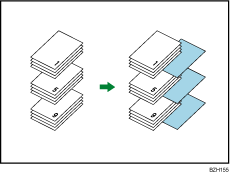
![]()
Wählen Sie vor der Verwendung dieser Funktion das Magazin für die Trennblätter unter Zugewiesenes Blatt 1 ![]() 8 in Magazin-Papiereinst.. Weitere Informationen finden Sie im Handbuch Papiereinstellungen.
8 in Magazin-Papiereinst.. Weitere Informationen finden Sie im Handbuch Papiereinstellungen.
Drücken Sie auf [Deckblatt/Trennblatt].
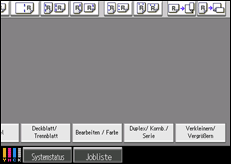
Drücken Sie auf [Zug. Bl. / Kap.].
Drücken Sie [Blatt einfügen].
Mithilfe der entsprechenden Taste die Kapitelnummer wählen.
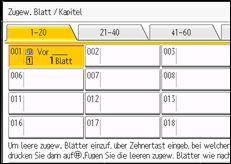
Wählen Sie das Magazin für zugewiesene Blätter, das das Papier für die zugewiesenen Blätter enthält.
Wählen Sie [Vorher], um die Trennblätter vor der gewünschten Seite einzufügen. Wählen Sie [Nachher], um die Trennblätter nach der gewünschten Seite einzufügen. Geben Sie die Seitenzahl mit der Zehnertastatur ein.
Drücken Sie [Anzahl der Blätter], und geben Sie mit der Zehnertastatur die Anzahl an Blättern ein, die Sie einfügen möchten. Drücken Sie dann die Taste [![]() ].
].

Um eine weitere Position anzugeben, an der Blätter eingefügt werden sollen, wiederholen Sie die Schritte 4 bis 7.
Wählen Sie das Papiermagazin aus, in dem das Papier eingelegt ist, auf das die Vorlagen kopiert werden sollen.
Nachdem alle Einstellungen vorgenommen wurden, drücken Sie zweimal auf [OK].
![]()
Die zugewiesenen Blätter müssen dasselbe Format und dieselbe Ausrichtung wie die Hauptblätter aufweisen.
Um einen bereits eingegebenen Wert zu ändern, drücken Sie auf die Taste, die Sie ändern möchten, und geben Sie einen neuen Wert ein.